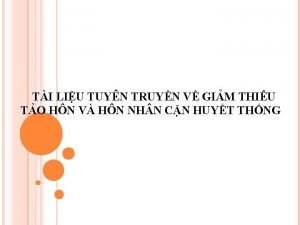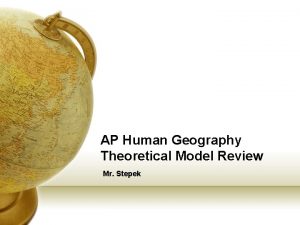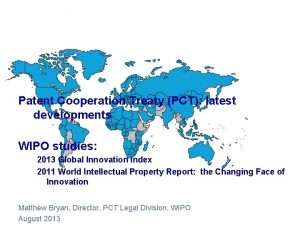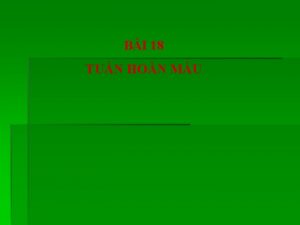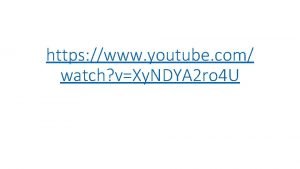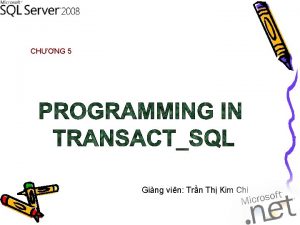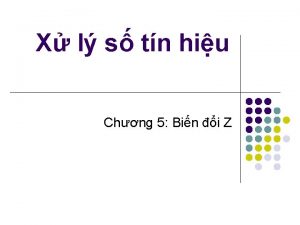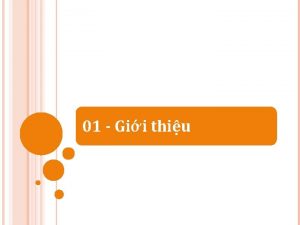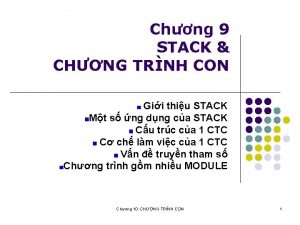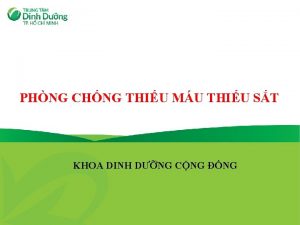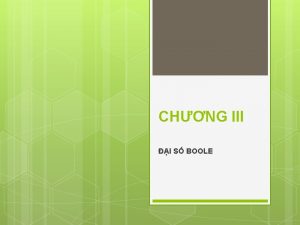GII THIU Trong Chng 3 chng ta s































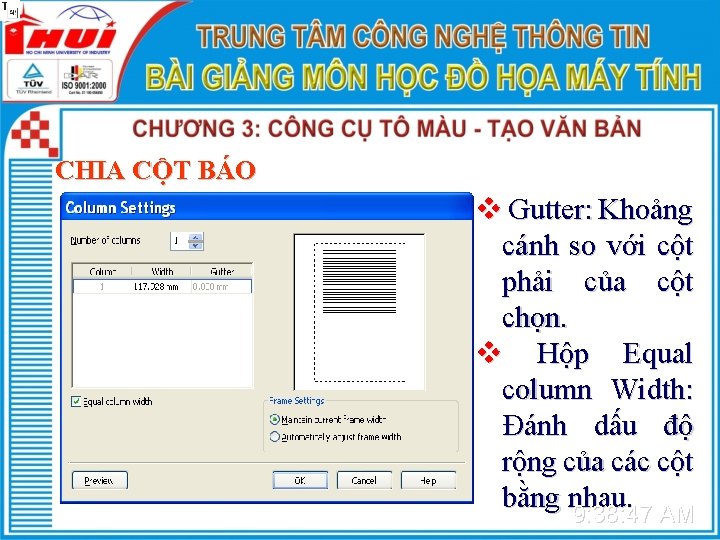


- Slides: 34

GIỚI THIỆU Trong Chương 3, chúng ta sẽ tiếp tục tìm hiểu các vấn đề sau: v Các khái niệm liên quan đến Mô hình màu. v Phương pháp tô màu bằng thanh màu. v Phương pháp tô màu bằng nhóm Fill tool. v Phương pháp tô màu bằng công cụ Mesh tool. v Tô màu bằng cách sao chép thuộc tính màu. v Đối tượng văn bản trong Corel. DRAW. v Các thao tác trên đối tượng Dòng văn bản. v Các thao tác trên đối tượng Đoạn văn bản. 9: 36: 12 AM v Thiết lập tùy chọn cho văn bản.

SƠ LƯỢC VỀ MÔ HÌNH MÀU v Màu sắc, là một trong những yếu tố rất quan trọng góp phần tạo nên tính thẩm mỹ cao cho sản phẩm đuơc tạo ra. Biết cách phối màu hợp lí sẽ tạo nên những tác phẩm có giá trị, dễ chiếm cảm tình và thu hút được người quan sát. v Model: Mô hình màu là hệ thống hay cấu trúc màu dùng để tổ chức và xác định các màu phù hợp với một tổ hợp các tính chất cơ bản. Các tính chất đó có thể là tổ hợp cộng, trừ… 9: 36: 24 AM

SƠ LƯỢC VỀ MÔ HÌNH MÀU Có nhiều mô hình màu khác nhau, nhằm xác định màu, chẳng hạn: Mô hình màu HSB, mô hình màu RGB, mô hình màu CMYK, các mô hình này thực chất chỉ xuất phát từ hai mô hình chuẩn, được phát triển để phù hợp với các thiết kế đa dạng và chương trình ứng dụng. Trong Corel. DRAW bạn có thể thấy: v Mô hình màu RGB. v Mô hình màu CMYK. v Mô hình màu HSB. 9: 36: 27 AM

MÔ HÌNH MÀU RGB Mô hình màu RGB được tạo ra bằng sự tổ hợp của ba màu cơ bản: v R: Red; G: Green; B: Blue. Mỗi màu cơ bản sẽ mang 255 giá trị màu (từ 0 đến 255) thể hiện 255 sắc độ màu khác nhau. Người ta sẽ kết hợp từng bộ ba giá trị này để cho ra màu mới. v Nếu giá trị là 255 -255 sẽ cho ra màu trắng. v Nếu giá trị là 0 -0 -0 sẽ cho ra màu đen. v Số lượng màu trong mô hình RGB là 2553 màu. v Số bit màu là: 24 bit (8 -8 -8). 9: 36: 29 AM

MÔ HÌNH MÀU CMYK Mô hình màu CMYK được tạo ra bằng sự tổ hợp của 4 màu. Mô hình này thường được dùng trong kỹ thuật in tách màu. v C: Cyan; M: Magenta; Y: Yellow; K: Black Mỗi màu cơ bản sẽ mang 255 giá trị màu (từ 0 đến 255) thể hiện 255 sắc độ màu khác nhau. Người ta sẽ kết hợp từng bộ bốn giá trị này để tạo màu mới. v Màu đen được dùng để khử bẩn cho mực in. v Số lượng màu trong mô hình RGB là 2554 màu. 9: 36: 35 AM v Số bit màu là: 32 bit (8 -8 -8 -8).

CHÚ Ý: v Để tô màu thành công: Đối tượng được tô màu phải khép kín. v Khi tô màu phải để ý tính tương phản của màu sắc, nhất là khi in sản phẩm trên máy in trắng đen. Nghĩa là nếu nền sử dụng màu sậm thì các đối tượng nằm trên nên sử dụng màu sáng và ngược lại. v Để ý tính so khớp màu giữa thiết bị nhập màn hình và thiết bị xuất máy in. 9: 36: 48 AM

TÔ MÀU SỬ DỤNG PALETTESCOLOR. Palette Color là một thanh màu chứa đựng các ô màu đồng nhất đã được phối màu sẵn. v Cách mở / đóng thanh màu: Chọn Window, Color Palettes, chọn thanh màu cần mở. Cách tô màu: v Chọn đối tượng bằng công cụ pick. v Nhấp trái lên ô màu là tô màu nền Fill. v Nhấp phải lên ô màu là tô màu đường viền. v Nhấp trái lên ô No Fill là bỏ tô màu nền Fill. v Nhấp phải lên ô No Fill là bỏ viền. 9: 36: 58 AM

TÔ MÀU SỬ DỤNG FILL COLOR DIALOG Fill Color dialog là chức năng thứ nhất trong nhóm Fill Tool. Đây là chức năng cho phép chúng ta tô màu đồng nhất cho đối tượng. Cách tô màu: v Chọn đối tượng bằng công cụ pick. v Nhấp chuột chọn chức năng Fill color dialog. v Hộp thoại xuất hiện, thiết lập: Ø Chọn mô hình màu. Ø Chọn màu tô tại vùng nhìn thấy. Ø Hoặc nhập giá trị màu cơ bản. 9: 37: 03 AM

TÔ MÀU SỬ DỤNG FOUNTAIN FILL DIALOG Fountain Fill Dialog là chức năng thứ hai trong nhóm Fill Tool. Đây là chức năng cho phép chúng ta tô màu chuyển sắc cho đối tượng. Cách tô màu: v Chọn đối tượng bằng công cụ pick. v Nhấp chuột chọn chức năng Fountain Fill dialog. v Hộp thoại xuất hiện, thiết lập: Ø Chọn kiểu chuyển sắc. Ø Chọn số màu chuyển sắc Ø Chọn các màu chuyển. 9: 37: 18 AM

TÔ MÀU SỬ DỤNG PATTERN FILL DIALOG Pattern Fill Dialog là chức năng thứ ba trong nhóm Fill Tool. Đây là chức năng cho phép chúng ta tô màu theo mẫu tô dạng Bitmap cho đối tượng. Cách tô màu: v Chọn đối tượng bằng công cụ pick. v Nhấp chuột chọn chức năng Pattern Fill dialog. v Hộp thoại xuất hiện, thiết lập: Ø Chọn Pattern: 2 Color; Full Color; Bitmap. Ø Thiết lập các thông số. 9: 37: 19 AM Ø Chọn Ok.

TÔ MÀU SỬ DỤNG TEXTURE FILL DIALOG Texture Fill Dialog là chức năng thứ tư trong nhóm Fill Tool. Đây là chức năng cho phép chúng ta tô màu theo chất liệu đã có cho đối tượng. Cách tô màu: v Chọn đối tượng bằng công cụ pick. v Nhấp chuột chọn chức năng Texture Fill dialog. v Hộp thoại xuất hiện, thiết lập: Ø Chọn nhóm chất liệu trong thư viện chất liệu. Ø Chọn chất liệu từ danh sách nhóm được chọn. Ø Hiệu chỉnh các thông số. 9: 37: 20 AM

TÔ MÀU SỬ DỤNG INTERACTIVE MESH TOOL Mesh tool là chức năng cho phép chúng ta tô màu cho đối tượng dạng lưới màu. Cách tô màu: v Chọn đối tượng bằng công cụ pick. v Nhấp chuột chọn công cụ Mesh tool. v Lưới màu áp lên đối tượng, thiết lập: Ø Chọn mắt lưới cần tô màu. Ø Nhấp chuột chọn màu tô từ Palette màu. Ø Hoặc có thể thêm lưới màu. 9: 37: 23 AM

SAO CHÉP THUỘC TÍNH MÀU CHO ĐỐI TƯỢNG Đây là chức năng tô màu cho đối tượng bằng cách sao chép thuộc tính màu của các đối tượng đã được tô màu trước đó. Cách tô màu: v Chọn đối tượng cần tô màu bằng công cụ pick. v Chọn Menu Edit, chọn Copy Properties From. v Hộp thoại xuất hiện: Ø Đánh dấu thuộc tính cần sao chép. Chọn Ok Ø Nhấp chuột vào đối tượng đã tô màu. 9: 37: 28 AM

ĐỐI TƯỢNG VĂN BẢN Khi nói đến soạn thảo văn bản người ta thường nghĩ ngay tới Microsoft Word. Thật vậy với Microsoft Word đó là một chương trình soạn thảo văn bản tuyệt vời mà hiện tại chưa có chương trình soạn thảo văn bản nào có thể thay thế. Tuy nhiên với Corel. DRAW văn bản là một đối tượng không thể thiếu và có tầm quan trọng rất lớn trong việc hoàn thiện một sản phẩm ứng dụng. 9: 37: 39 AM

ĐỐI TƯỢNG VĂN BẢN Trong Corel. DRAW, văn bản có hai loại. Đó là dòng văn bản - Artistic Text, loại văn bản này thường dùng cho các tiêu đề hay các kí tự rời rạc, hay cần đưa một dòng văn bản lên đường dẫn. Còn loại thứ hai là đoạn văn bản - Paragrap Text được dùng cho các đề tài có nhiều dòng văn bản như các tập sách nhỏ, các tờ bướm quảng cáo hay các bản tin, các mẫu danh thiếp… Tuy vậy cho dù là dòng văn bản hay đoạn văn bản chúng đều cấu thành nên một đối tượng văn bản và chúng được xem như là một đối tượng hình học thực thụ. 9: 37: 49 AM

TẠO ĐỐI TƯỢNG VĂN BẢN Để tạo đối tượng văn bản chúng ta thực hiện: v Chọn công cụ Text trên thanh công cụ hay nhấn phím tắt F 8. v Nhấp trái chuột vào vị trí tạo dòng văn bản trên vùng vẽ hoặc drag chuột để tạo đoạn văn bản. v Xác lập Font chữ, Font style và Font size trên thanh đặc tính. v Nhập văn bản. Nhập xong chọn lại công cụ Pick. v Canh chỉnh lại văn bản nếu cần thiết. 9: 37: 51 AM

HIỆU CHỈNH ĐỐI TƯỢNG VĂN BẢN Để tạo hiệu chỉnh văn bản chúng ta thực hiện một trong hai cách sau: Cách 1: v Nhấp chuột chọn công cụ Text. v Nhấp chuột chen con trỏ vào dòng văn bản. v Thực hiện hiệu chỉnh văn bản: Thêm, xoá, sửa. Cách 2: v Chọn dòng văn bản bằng công cụ Pick. v Chọn Menu text, chọn Edit text. Hộp thoại Edit Text 9: 37: 57 AM xuất hiện, chỉnh văn bản. Ok.

THAY ĐỔI KÝ TỰ HOA THƯỜNG Để thay đổi kí tự hoa thường trong văn bản chúng ta thực hiện như sau: sau v Chọn văn bản bằng Pick. v Chọn Menu Text, chọn Change case. Hoặc quét khối chọn văn bản rồi nhấn tổ hợp phím tắt Shift + F 3. v Hộp thọai : Chọn 1 kiểu thay đổi tại cửa sổ. 9: 38: 00 AM v Chọn OK.

TÁCH RỜI KÝ TỰ TRONG ĐỐI TƯỢNG VĂN BẢN Một ví dụ về ứng dụng văn bản tạo Logo 9: 38: 01 AM

TÁCH RỜI KÝ TỰ TRONG ĐỐI TƯỢNG VĂN BẢN Để tạo tách rời các kí tự trong dòng văn bản chúng ta thực hiện theo các bước sau : v Chọn dòng văn bản bằng công cụ Pick. v Chọn Menu Arrange, chọn chức năng Break Artistic “Font/ style/ size” Group Apart. Chú ý: v Nếu đối tượng dòng văn bản có nhiều dòng văn bản thì lần tách đầu sẽ tách rời các dòng. v Nếu đối tượng dòng văn bản gồm một dòng nhiều từ 9: 38: 10 AM thì lần tách đầu sẽ tách rời các từ.

ĐƯA DÒNG VĂN BẢN LÊN ĐƯỜNG DẪN Để đưa dòng văn bản lên đường dẫn chúng ta thực hiện như sau: v Tạo đường dẫn. Đường dẫn có thể kín hoặc hở. v Chọn đường dẫn bằng công cụ Pick. v Chọn Menu Text, chọn Fit Text To Path. 9: 38: 12 AM v

ĐƯA DÒNG VĂN BẢN LÊN ĐƯỜNG DẪN v Xác lập lại Font, Font Size, Font Stype trên thanh đặc tính. v Nhập văn bản. Nhập xong chọn lại công cụ Pick. v Chọn chấm vuông màu đỏ để mở thanh đặc tính: v Nhấp chuột drag dời dòng chữ rồi đặy tại vị trí 9: 38: 15 AM theo ý muốn.

XÁC LẬP CÁC TÙY CHỌN TRONG ĐOẠN VĂN BẢN Để định dạng đoạn văn bản chúng ta thực hiện theo các bước sau: v Chọn công cụ Text. Nhấp chuột chen con trỏ vào đoạn văn bản. Chọn đoạn văn bản. v Chọn Menu Text, Paragraph Formatting. v Hộp thoại: v Alingment: Canh lề đoạn văn bản. v Spacing: Khoảng cách giữa các đoạn văn bản. v Indents: Vị trí của các thành phần văn bản trong đoạn văn bản. 9: 38: 17 AM

ĐỔ ĐOẠN VĂN BẢN VÀO HÌNH BAO Để đổ đoạn văn bản vào hình bao ta thực hiện theo cách: Cách 1: khi đã có đoạn văn bản v Chọn đoạn văn bản bằng công cụ Pick. Lúc này xung quanh đoạn văn bản xuất hiện 6 nút điều khiển và 2 nút điều khiển văn bản. v Nhấp chuột chọn Nút điều khiển Text ở giữa phía dưới. v Con trỏ xuất hiện, kích chuột vào biên. v. Nhấp chuột vào đoạn văn bản. 9: 38: 23 AM

THIẾT LẬP BULLETS Để thiết lập Bullets cho đoạn văn bản ta thực hiện theo các bước: v Chọn đoạn văn bản bằng công cụ Text. v Đưa con trỏ về đầu dòng. v Chọn Menu Text, chọn Bullets. v Hộp thọai xuất hiện. Xem hình: v Đánh dấu vào mục Use Bullets v Xác lập các thuộc tính sau: v Mục Font: Chọn 1 Font chữ. Font thường chọn 9: 38: 27 AM Symbol; Wingding; Webding.

THIẾT LẬP BULLETS v Mục Symbol: Chọn ký tự cần chèn. v Mục Size: Chọn kích cỡ của Symbol. v Mục Baseline shift: v Text frame to bullet: Khoảng cách từ frame tới bullet. v Bullets to text: Khoảng cách từ Bullet tới text. 9: 38: 28 AM

THIẾT LẬP TAB Để thiết lập Tab cho đoạn văn bản ta thực hiện theo các bước sau: v Chọn đoạn văn bản bằng công cụ Text. Đưa con trỏ về đầu dòng văn bản. v Chọn Menu Text, chọn Tab. v Hộp thoại xuất hiện. Xác lập các thuộc tính sau: 9: 38: 30 AM

THIẾT LẬP TAB Ø Nhấn Nút Remove All để xoá toàn bộ Tab. Ø Chọn Nút Add để thêm 1 Tab. Ø Nhập lại giá trị tại cột Tabs Ø Chọn kiểu Tab tại mục Align. 9: 38: 31 AM

THIẾT LẬP DROP CAP Để thiết lập Drop Cap cho đoạn văn bản thực hiện như sau: v Chọn đoạn văn bản bằng công cụ Text. Chọn kí tự cần tạo. v Chọn Menu Text, Drop cap. v Space after Drop cap: Khoảng cách từ văn bản tới Dropcap v Number of Lines to Dropped: Số dòng chữ mà kí tự rơi. 9: 38: 40 AM

THIẾT LẬP TAB 9: 38: 42 AM

CHIA CỘT BÁO Để thực hiện chia cột báo ta thực hiện: v Chọn công cụ Text. Nhấp chuột quét khối tất cả văn bản trong đoạn văn bản. v Chọn Menu Text, chọn Colunm. v Hộp thọai xuất hiện. Xem hình: v Xác lập các chức năng sau: v Number of Column: Nhập số cột cần chia. v Width: Độ rộng cột đang chọn. 9: 38: 45 AM
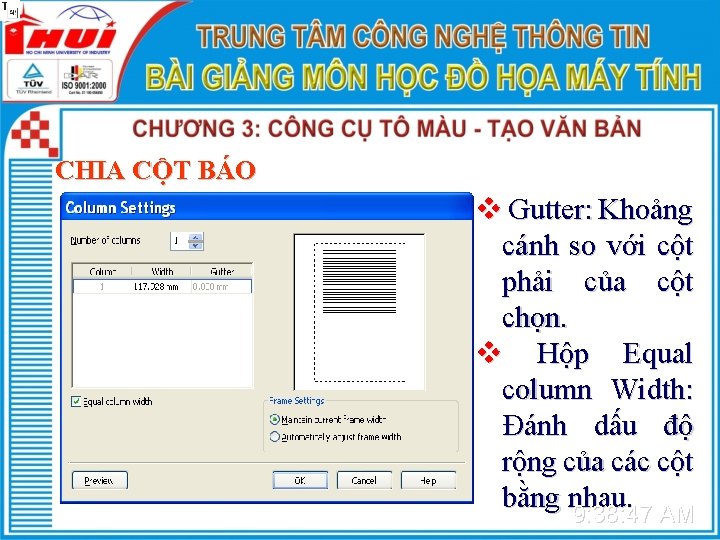
CHIA CỘT BÁO v Gutter: Khoảng cánh so với cột phải của cột chọn. v Hộp Equal column Width: Đánh dấu độ rộng của các cột bằng nhau. 9: 38: 47 AM

THIẾT LẬP CÁC TÙY CHỌN TRONG VĂN BẢN Bỏ chức năng kiểm tra lỗi chính tả: v Chọn Menu Tool, chọn Option, chọn Text, chọn Spelling. v Bỏ đánh dấu mục Perform automatic spell checking Chuyển văn bản dòng sang văn bản đoạn: v Chọn dòng văn bản bằng công cụ Text. v Chọn chức năng Convert To Paragraph Text trên Menu Text. Nhấn phím tắt: Ctrl + F 8. 9: 38: 48 AM

THIẾT LẬP CÁC TÙY CHỌN TRONG VĂN BẢN Chuyển văn bản đoạn sang văn bản dòng: v Chọn dòng văn bản bằng công cụ Text. v Chọn chức năng Convert To Artistic Text trên Menu Text. v Nhấn phím tắt: Ctrl + F 8. Bỏ khung text cho đoạn văn bản: v Chọn Menu tool, chọn Option, chọn Text, chọn Paragraph. v Bỏ đánh dấu mục Show Text Frame. Quay. AM về 9: 38: 49
 Liu thiu
Liu thiu I thiu
I thiu Chng finance
Chng finance Gii definition ap human geography
Gii definition ap human geography Gii game engine
Gii game engine Gii rankings
Gii rankings Hinh hoa
Hinh hoa Tôi tin kính một thiên chúa ba ngôi
Tôi tin kính một thiên chúa ba ngôi đường đi của máu trong hệ tuần hoàn hở
đường đi của máu trong hệ tuần hoàn hở Tính mô phạm trong giao tiếp sư phạm
Tính mô phạm trong giao tiếp sư phạm Sưu tầm một số cách chơi chữ trong sách báo
Sưu tầm một số cách chơi chữ trong sách báo Cong thức tính động năng
Cong thức tính động năng Vẽ con gà trống
Vẽ con gà trống Cha ơi trong nơi vinh quang này
Cha ơi trong nơi vinh quang này Nicest
Nicest Total query trong access
Total query trong access Từ trần gian con ngước trông lên
Từ trần gian con ngước trông lên điền số thích hợp vào ô trống
điền số thích hợp vào ô trống Logo rùa
Logo rùa Tun tit tun tit
Tun tit tun tit Hệ tuần hoàn máu gồm những thành phần nào
Hệ tuần hoàn máu gồm những thành phần nào Raiserror trong sql
Raiserror trong sql đứng bên sông mà trông chú cò
đứng bên sông mà trông chú cò Vào trong nơi chí thánh
Vào trong nơi chí thánh đàng trong đàng ngoài
đàng trong đàng ngoài Nguyên âm hàng trước
Nguyên âm hàng trước 1be16
1be16 Mức view trong kiến trúc 3 mức
Mức view trong kiến trúc 3 mức Biến đổi z trong xử lý tín hiệu số
Biến đổi z trong xử lý tín hiệu số Slidetodoc
Slidetodoc Người trồng na
Người trồng na Tác dụng của thềm cây ăn quả
Tác dụng của thềm cây ăn quả Khi trong phương đông vừa hé ánh dương
Khi trong phương đông vừa hé ánh dương Gà trống và cáo
Gà trống và cáo Chiếc lá thoáng tròng trành chú nhái bén loay hoay
Chiếc lá thoáng tròng trành chú nhái bén loay hoay